本文小编为大家详细介绍“win10手动清理系统垃圾文件的方法”,内容详细,步骤清晰,细节处理妥当,希望这篇“win10手动清理系统垃圾文件的方法”文章能帮助大家解决疑惑,下面跟着小编的思路慢慢深入,一起来学习新知识吧。
具体方法:
右键系统桌面左下角的【开始】,在右键菜单中点击【设置】。

在以下页面点击【系统】-显示、通知、电源。
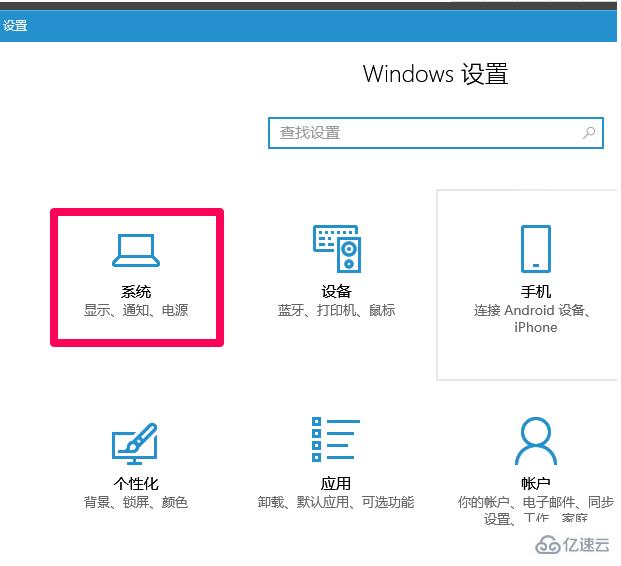
点击左侧的【存储】,在对应右侧窗口中点击【更改释放空间的方式】。
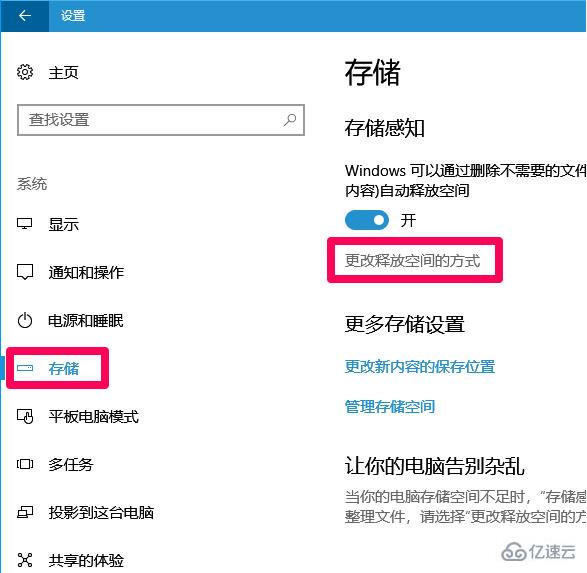
在更改释放空间的方式的窗口中,
默认已勾选:“删除我的应用未使用的临时文件”和“删除已放入回收站30天以上的文件”。
勾选:“删除“下载”文件中连续30天未更改的文件”、“删除以前版本的Windows”。最后点击“立即清理”。
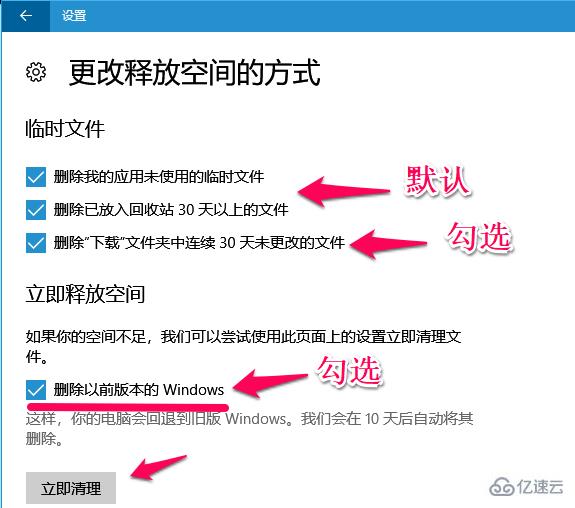
清理文件的过程请耐心等候。
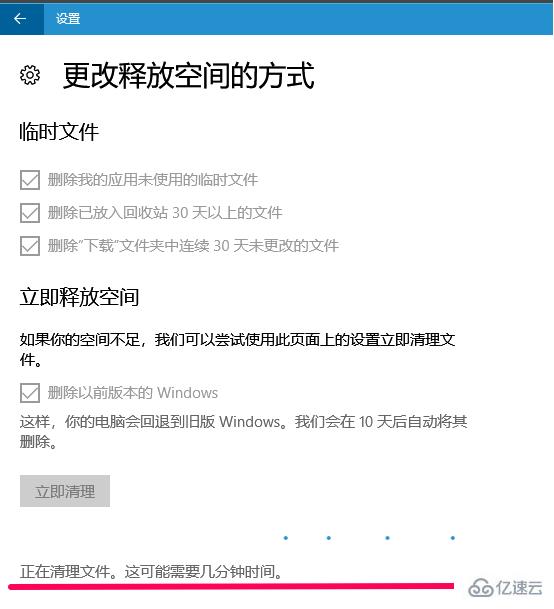
系统文件清理完成。(再一次点击【立即清理】,则会显示:无法再释放更多硬盘空间。)
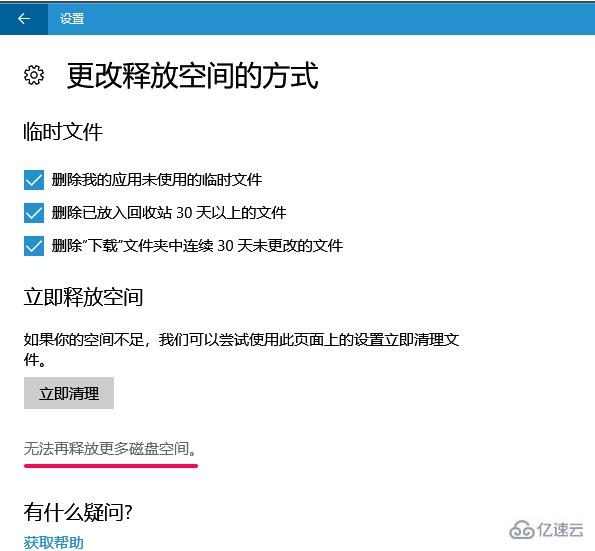
进入资源管理器,右键点击系统磁盘 - 属性,可以看到已用空间为:46.5GB,已经清除了系统文件20GB左右。
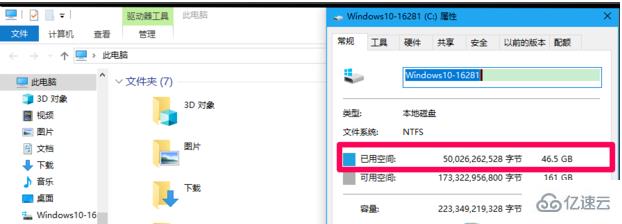
读到这里,这篇“win10手动清理系统垃圾文件的方法”文章已经介绍完毕,想要掌握这篇文章的知识点还需要大家自己动手实践使用过才能领会,如果想了解更多相关内容的文章,欢迎关注编程网行业资讯频道。





